由Altium Designer等软件生成的网表导入allegro后,无法实现PCB和原理图交互布局,对器件选取和模块划分很不方便。只能通过list文件选取,然后添加room属性,实现模块划分。
1、全选本页/模块元件,这里照样按allegro原理图来得到元件标识,其他软件能够获取标识也是一样的。右键Edit Properties

2、全选Part Reference,Ctrl+C复制元件标识

3、新建文本文档.txt,修改后缀为.lst文件

4、将复制的元件标识粘贴进来
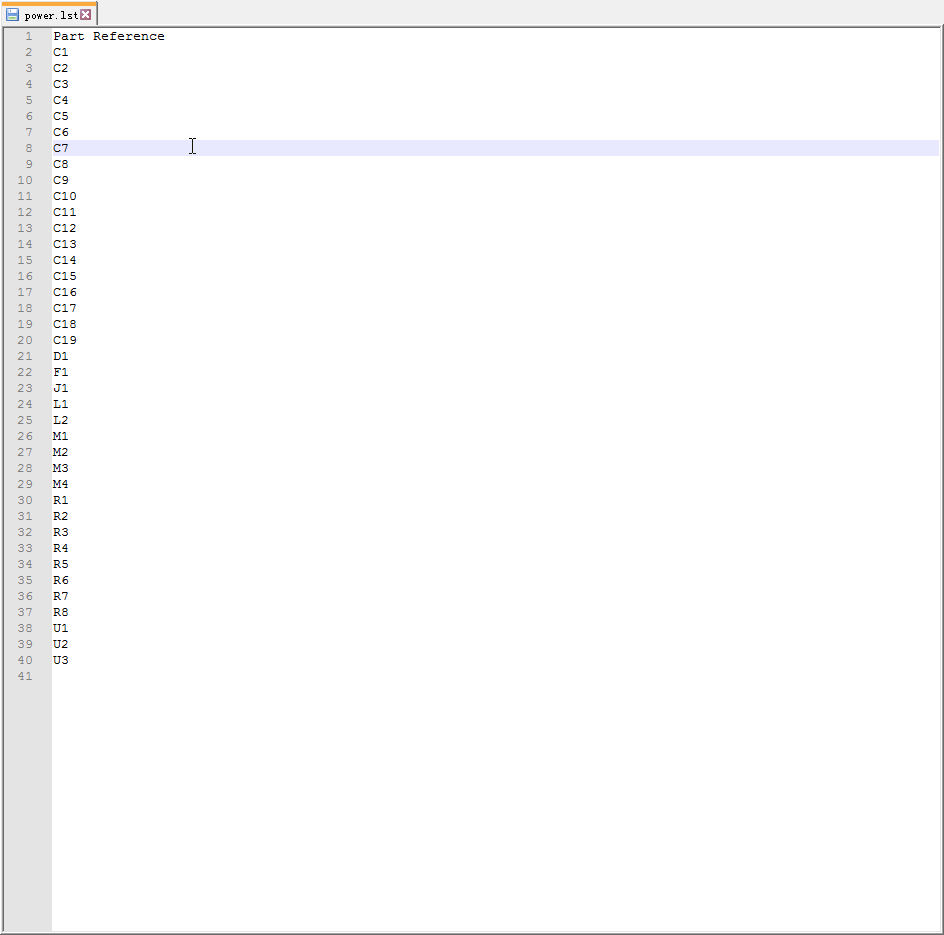
5、在allegro中选择布局模式Placementedit

6、选择移动命令Move

7、选择刚刚的.lst文件
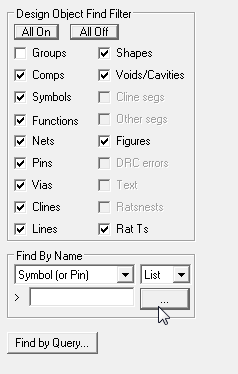
8、将元件放置到一起

9、选择编辑属性Edit Properties

10、框选模块元件
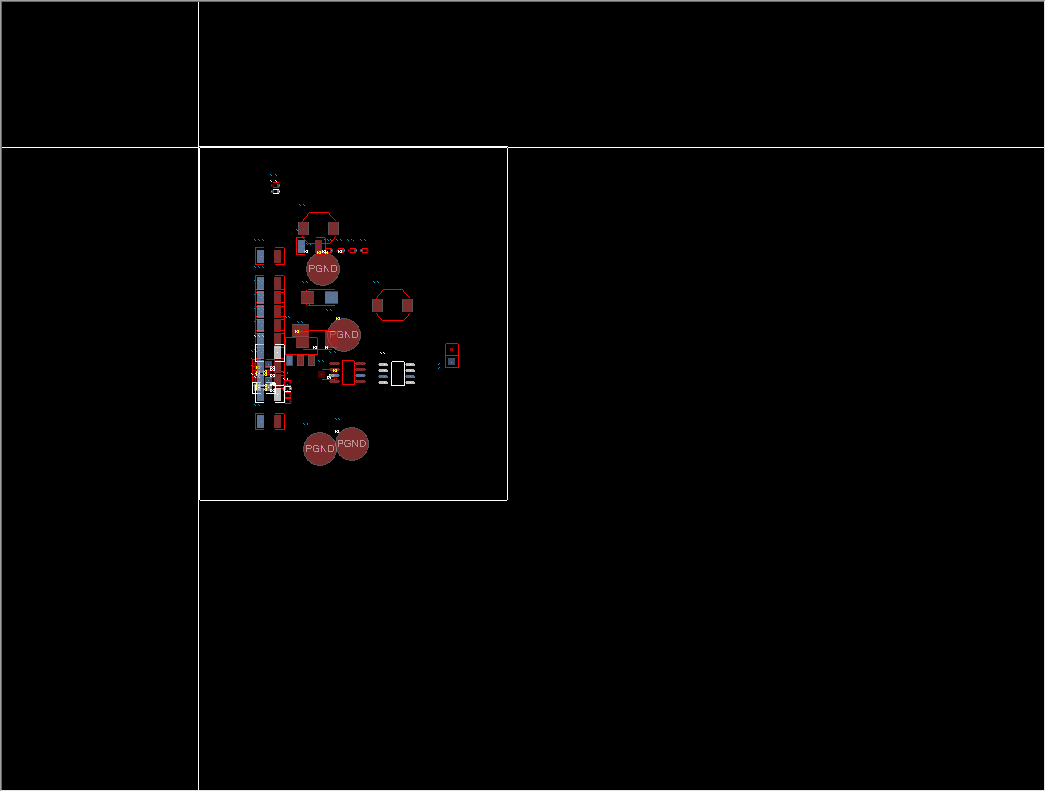
11、自动跳出Edit Property属性界面

12、找到Room选项,添加Value名称

13、选择Room Outline

14、在不关闭Room Outline窗口情况下,框选模块元件,点击OK

15、成功,添加其他模块步骤相同

1、全选本页/模块元件,这里照样按allegro原理图来得到元件标识,其他软件能够获取标识也是一样的。右键Edit Properties

2、全选Part Reference,Ctrl+C复制元件标识

3、新建文本文档.txt,修改后缀为.lst文件

4、将复制的元件标识粘贴进来
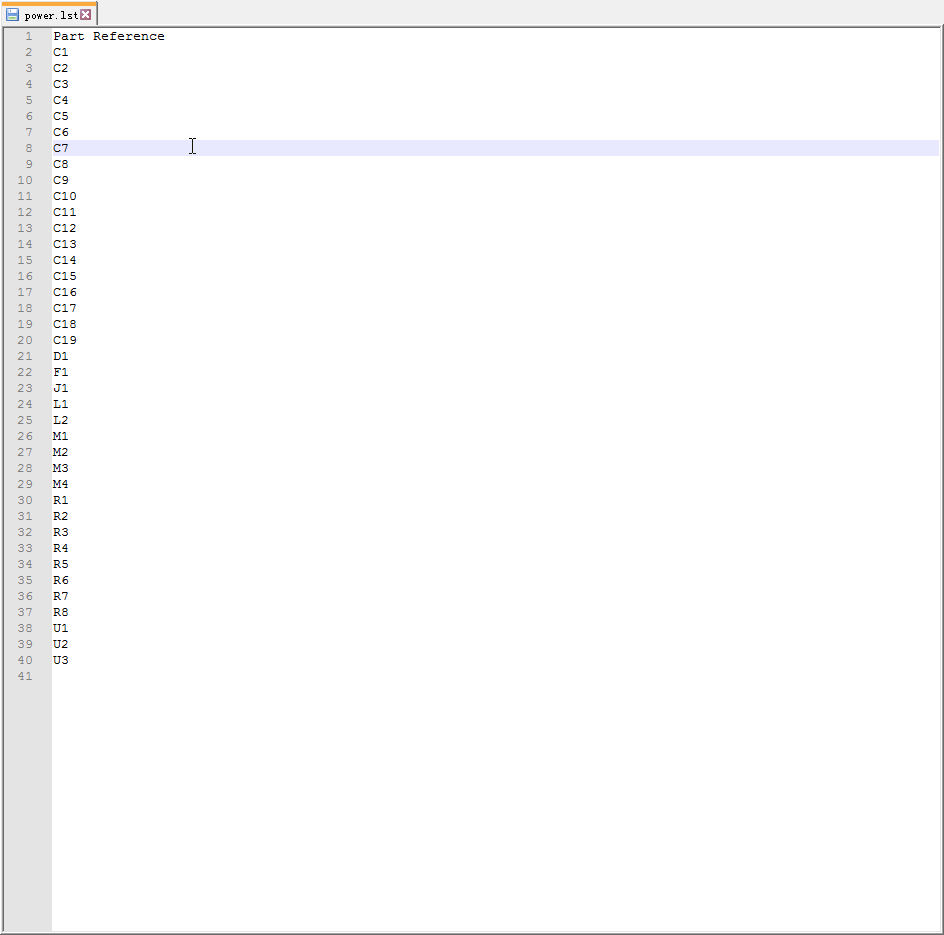
5、在allegro中选择布局模式Placementedit

6、选择移动命令Move

7、选择刚刚的.lst文件
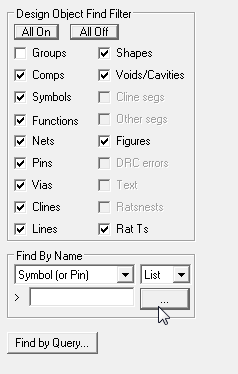
8、将元件放置到一起

9、选择编辑属性Edit Properties

10、框选模块元件
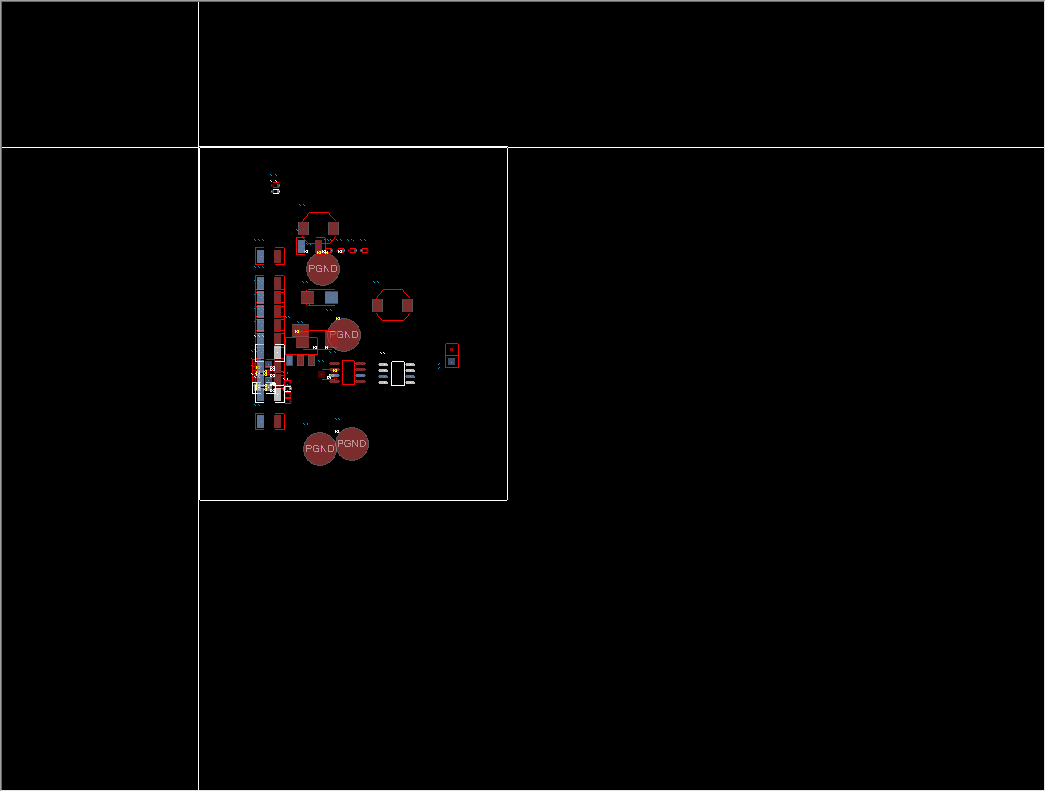
11、自动跳出Edit Property属性界面

12、找到Room选项,添加Value名称

13、选择Room Outline

14、在不关闭Room Outline窗口情况下,框选模块元件,点击OK

15、成功,添加其他模块步骤相同
